1. 미리 설치된 배경 화면을 사용하는 대신 iPad의 배경 화면으로 설정하고 싶은 멋진 사진이 있다고 가정합니다. 먼저 사진 앱에 사진을 가져와야 합니다. iTunes를 사용하여 사진을 가져오거나 iPad 카메라에서 사진을 찍어서 이를 수행할 수 있습니다.
2. 그런 다음 사진 앱을 엽니다.
3. 사진 갤러리에서 배경 화면으로 원하는 사진을 누릅니다.
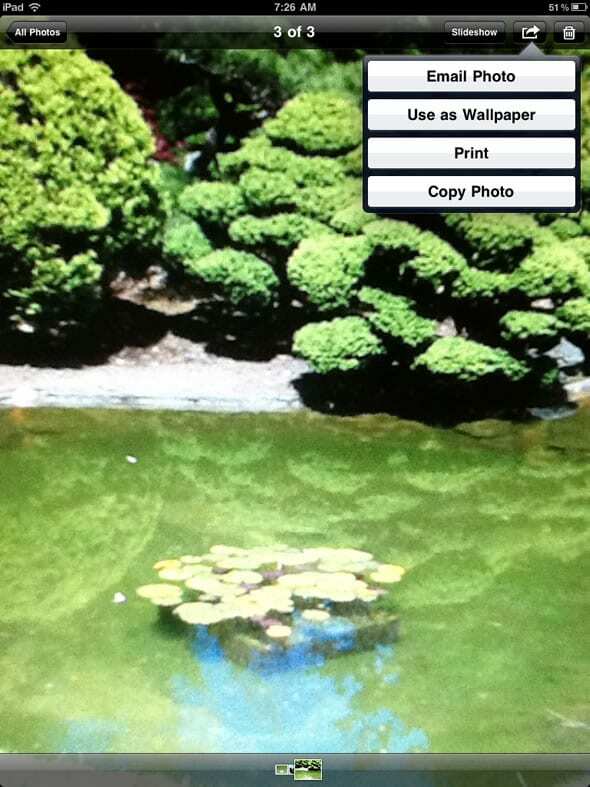
4. 작업 아이콘을 누르고 "배경 화면으로 사용"을 선택하십시오(위 스크린샷 참조).
5. 사진을 홈 화면이나 잠금 화면 또는 둘 다의 배경화면으로 사용할 수 있습니다. "둘 다"를 탭하십시오.
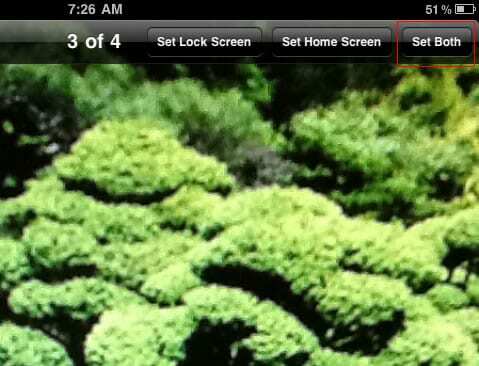
6. 이제 홈 버튼을 눌러 홈 화면으로 돌아가면 사용자 정의 배경 화면이 표시됩니다.
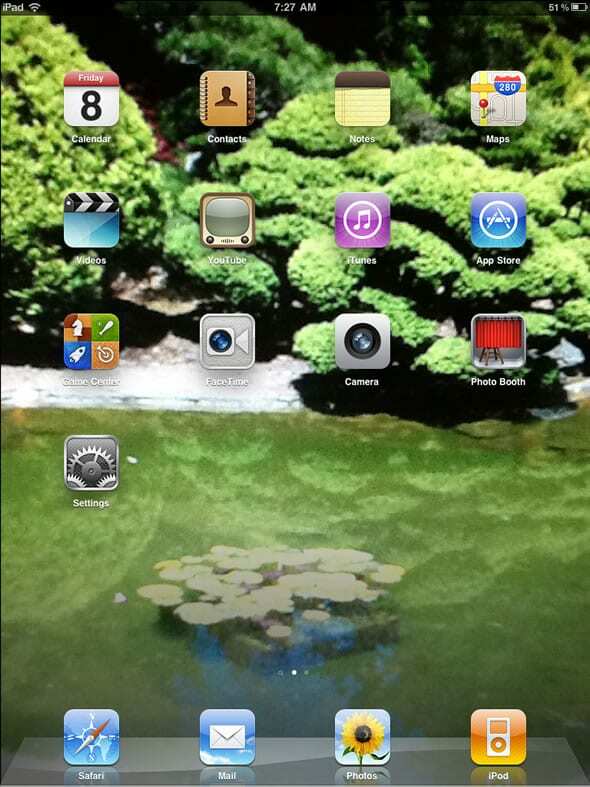
7. 배경 화면을 제거하려면 홈 화면에서 "설정"을 누릅니다.
8. "밝기 및 배경 화면"을 선택하십시오.
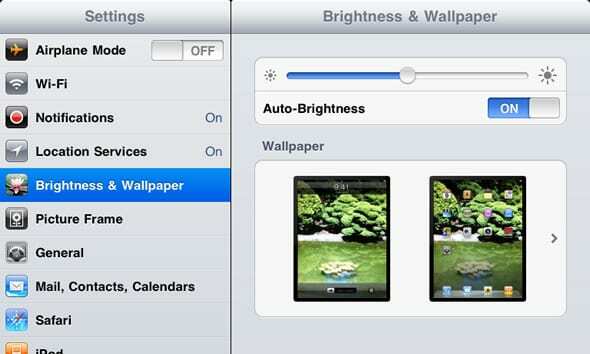
9. 바탕 화면 아래 왼쪽 이미지는 현재 잠금 화면에 설정된 바탕 화면을 보여줍니다. 오른쪽 이미지는 현재 홈 화면에 설정된 배경 화면입니다. 오른쪽 이미지를 탭하면 선택할 수 있는 사전 설치된 배경 화면이 표시됩니다.
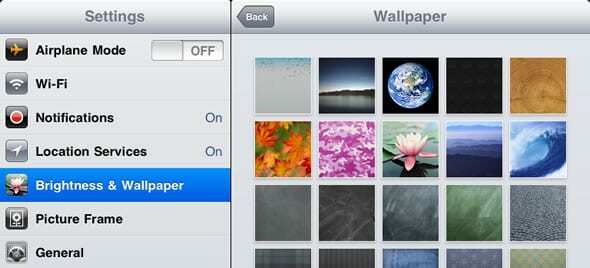
10. 기본 배경 화면은 왼쪽 상단에 있는 것입니다. 해당 바탕 화면 이미지를 누릅니다.
11. 잠금 화면, 홈 화면 또는 둘 다에 사용할 것인지 다시 묻는 메시지가 표시됩니다. "모두"를 선택하면 배경 화면이 기본 배경 화면으로 다시 설정됩니다.

Apple에 A/UX가 일찍 도착했을 때부터 기술에 집착한 Sudz(SK)는 AppleToolBox의 편집 방향을 책임지고 있습니다. 그는 캘리포니아 로스앤젤레스에 거주하고 있습니다.
Sudz는 수년에 걸쳐 수십 개의 OS X 및 macOS 개발을 검토하여 macOS의 모든 것을 다루는 것을 전문으로 합니다.
전생에 Sudz는 포춘 100대 기업의 기술 및 비즈니스 혁신 열망을 도왔습니다.